- Resna težava je, če požarnega zidu Windows ne morete aktivirati, še posebej, če ni nameščen protivirusni program.
- Poskusite znova zagnati ustrezno storitev z dostopom do namenskega orodja iz vašega OS.
- Urejanje registrskega ključa, povezanega s to aplikacijo, lahko prav tako hitro opravi delo.
- Razmislite tudi o nakupu protivirusne programske opreme tretje osebe, ki bo zagotovila požarni zid.

Ta programska oprema bo popravila pogoste napake računalnika, vas zaščitila pred izgubo datotek, zlonamerno programsko opremo, okvaro strojne opreme in optimizirala vaš računalnik za največjo zmogljivost. Zdaj odpravite težave z računalnikom in odstranite viruse v treh preprostih korakih:
- Prenesite orodje za popravilo računalnika Restoro ki je priložen patentiranim tehnologijam (patent na voljo tukaj).
- Kliknite Zaženite optično branje najti težave s sistemom Windows, ki bi lahko povzročale težave z računalnikom.
- Kliknite Popravi vse za odpravljanje težav, ki vplivajo na varnost in delovanje vašega računalnika
- Restoro je prenesel 0 bralci ta mesec.
Uporabniki so se pritoževali, da Windows ne more zagnati storitve požarnega zidu Windows Defender na lokalnem računalniku.
Od Požarni zid Windows je zelo uporabna funkcija, še posebej, če nimate nameščene nobene protivirusne programske opreme drugih proizvajalcev, je to lahko resna težava.
Tako smo pripravili nekaj rešitev, da bi vam pomagali rešiti težavo Windows 10 Požarni zid.
Tu je še nekaj kod napak in sporočil, ki jih lahko srečate na poti:
- Windows ni mogel zagnati požarnega zidu Windows v lokalnem računalniku - To je eno najpogostejših sporočil o napakah, na katere lahko naletite, če ne morete zagnati požarnega zidu Windows Defender.
- Koda napake požarnega zidu Windows 13 - Koda napake 13 je ena najpogostejših kod napak, ki jo boste videli, če ne morete vklopiti požarnega zidu Windows Defender.
- Napaka požarnega zidu Windows 1068 - Druga pogosta koda napake, ki uporabnikom preprečuje zagon požarnega zidu Windows Defender.
- Napaka požarnega zidu Windows 10 6801 - Čeprav je koda napake 6801 redkejša, se lahko srečate tudi s to kodo.
Kaj lahko storim, če ne morem vklopiti požarnega zidu Windows?
- Znova zaženite storitev požarnega zidu
- Izvedite popravek registra
- Zaženite namensko orodje za odpravljanje težav, ki ga je mogoče naložiti
- Ponastavite nastavitve požarnega zidu
- Uporabite ukazni poziv za prisilno ponastavitev požarnega zidu Windows
- Odstranite najnovejše posodobitve, povezane z varnostjo
- Uporabite protivirusni program drugih proizvajalcev
1. Znova zaženite storitev požarnega zidu
- Pojdi do Iskanje, vnesite storitve.mscin odprite Storitve.
- Iskati Požarni zid Windows Defender.
- Z desno miškino tipko kliknite in izberite Ponovni zagon.
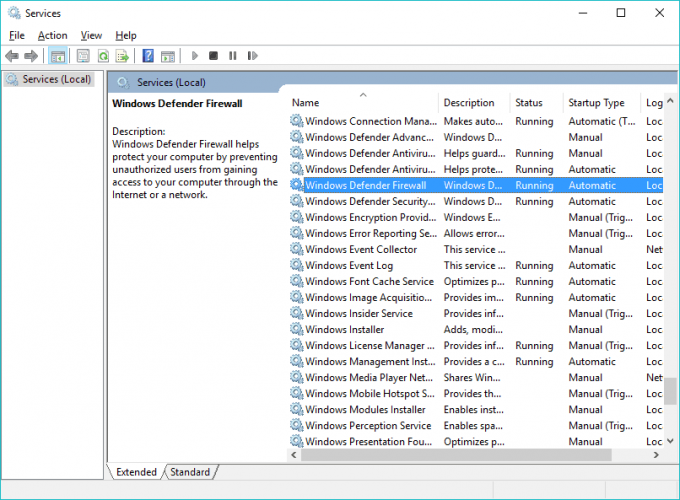
- Počakajte, da se postopek konča.
- Zdaj z desno miškino tipko kliknite Požarni zid Windowsin pojdite na Lastnosti.
- Prepričajte se, da Vrsta zagona je nastavljeno na Samodejno.
Če se požarni zid Windows ne vklopi, bomo najprej poskusili znova zagnati storitev požarnega zidu.
Verjetno je nekaj motilo storitev, toda ponovni zagon požarnega zidu Windows jo bo verjetno vrnil v normalno stanje.
Če želite znova zagnati storitev požarnega zidu Windows, izvedite prejšnje korake. Če s ponovnim zagonom storitve požarnega zidu delo ni bilo opravljeno, imamo še nekaj rešitev.
2. Izvedite popravek registra
- Pojdi do Iskanje, vnesite regeditin odprite Urejevalnik registra.
- Naprej pojdite na naslednjo pot:
HKEY_LOCAL_MACHINE / SYSTEM / CurrentControlSet / Services / BFE - Z desno miškino tipko kliknite BFEin izberite Dovoljenja.
- Kliknite na Dodaj.

- Tip Vsi in kliknite v redu.

- Zdaj kliknite Vsiin preverite Popoln nadzor, Spodaj Dovoljenja za vse. Nato kliknite Prijavite se in v redu.

- Znova zaženite računalnik.
Microsoft se zaveda, da imajo uporabniki občasno težave s požarnim zidom Windows, zato je rešil težavo.
Nimamo podatkov, če je ta rešitev nekomu pomagala rešiti težavo z požarnim zidom Windows v sistemu Windows 10.
Toda to je uradna rešitev, ki jo zagotavlja Microsoft, in ne nekaj osnovnih korakov znanih inženirjev s forumov Microsoftove skupnosti.
Če ne morete dostopati do urejevalnika registra, preverite to vodnik po korakih kako hitro rešiti to težavo.
3. Zaženite namensko orodje za odpravljanje težav, ki ga je mogoče naložiti
- Prenesite namensko orodje za odpravljanje težav s požarnim zidom iz Microsoftova stran.
- Zaženite orodje in kliknite Napredno.
- Preverite Popravila uporabite samodejno in kliknite Naslednji.
- Počakajte, da se postopek konča, in poiščite spremembe.
Čeprav se je ta težava nedavno pojavila pri uporabnikih sistema Windows 10, je uporabnike že vrsto let pestila tudi na nekdanjih ponovitvah sistema Windows.
V ta namen so se ljudje iz Microsofta odločili, da bi se izognili poglobljenemu odpravljanju težav za običajne uporabnike, ponudili enotno orodje za odpravljanje težav, ki ga je mogoče naložiti.
To orodje je dobro delovalo na Visti in Windows 7 tako lahko pričakujemo pozitivne rezultate tudi v operacijskem sistemu Windows 10.
4. Ponastavite nastavitve požarnega zidu
- Tip Požarni zid v iskalni vrstici sistema Windows in odprite Požarni zid Windows Defender s seznama rezultatov.
- Kliknite na Obnoviti privzete nastavitve v levem podoknu.

- Kliknite na Obnoviti privzete nastavitve gumb in znova zaženite računalnik.
Stalne posodobitve, ki so običajni potek dela za Windows 10, imajo veliko stranskih učinkov. Eno takšnih naj bi bile prisilne spremembe nekaterih sistemskih nastavitev v zvezi z bistvenimi vgrajenimi programi.
Zaženite sistemsko skeniranje, da odkrijete morebitne napake

Prenesite Restoro
Orodje za popravilo računalnika

Kliknite Zaženite optično branje najti težave s sistemom Windows.

Kliknite Popravi vse odpraviti težave s patentiranimi tehnologijami.
Zaženite optično branje računalnika z orodjem za popravilo Restoro in poiščite napake, ki povzročajo varnostne težave in upočasnitve. Po končanem skeniranju bo postopek popravljanja poškodovane datoteke zamenjal s svežimi datotekami in komponentami sistema Windows.
Windows Firewall zagotovo spada v to kategorijo. Da bi odpravil možne težave z alternativno konfiguracijo, ki jo je naložil Windows Update, ponastavite nastavitve požarnega zidu.
Sledite zgornjim navodilom, da ponastavite nastavitve požarnega zidu Windows in odpravite težavo.
Če se pri upravljanju nastavitev požarnega zidu Windows prikaže napaka, preverite to strokovni vodnik popraviti kot profesionalec.
5. Uporabite ukazni poziv za prisilno ponastavitev požarnega zidu Windows
- Pritisnite Tipka Windows + S, da odprete vrstico za iskanje.
- Tip cmd in kliknite na Zaženi kot skrbnik odpreti Ukazni poziv kot skrbnik.
- V ukazno vrstico vnesite naslednji ukaz in pritisnite Enter:
netsh firewall nastavi način opmode = Omogoči izjeme = omogoči
- Zaprite ukazni poziv in znova zaženite računalnik.
Lahko pa uporabite povišani ukazni poziv za ponastavitev požarnega zidu Windows na privzete vrednosti. Zdi se kot vlečenje, vendar je precej preprosto in zahteva minimalen napor.
To je podobno kot pri prejšnji rešitvi, vendar poskusi ne bodo stali nič, če običajni način ne daje ugodnih rezultatov.
6. Odstranite najnovejše posodobitve, povezane z varnostjo
- Pritisnite Tipka Windows + I odpreti Aplikacija za nastavitve.
- Izberite Posodobitve in varnost.

- Kliknite na Pogled nameščena zgodovina posodobitev.
- Izberite Odstranite posodobitve.
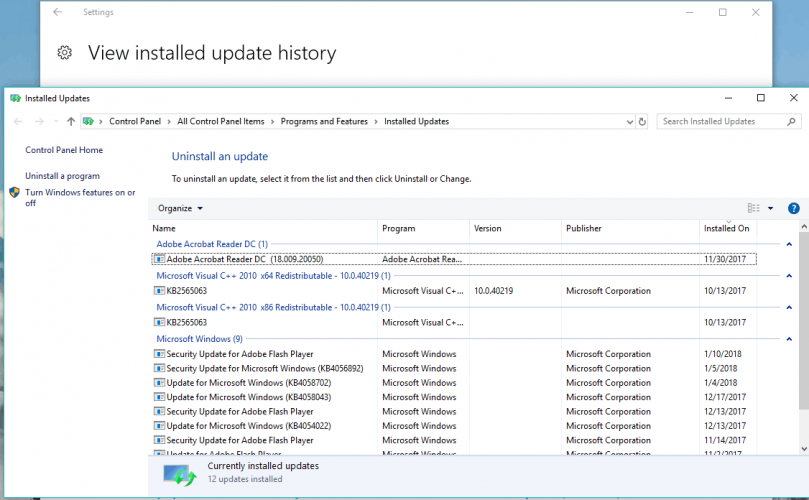
- Odstranite vse najnovejše posodobitve in znova zaženite računalnik.
Večina posodobitev sistema Windows 10 je varnostno naravnanih popravkov. Mnogi od njih pokrivajo Windows Defender in Windows Firewall.
In dobro se zavedamo, da veliko teh popravkov prinaša več težav kot koristi. To bi posledično lahko pomenilo, da je ena od zadnjih posodobitev negativno vplivala na požarni zid in ga naredil neuporabnega.
Na srečo, čeprav boste težko dokončno onemogočili posodobitve sistema Windows, jih lahko večino vsaj odstranite in težave odpravite na ta način.
Sledite zgornjim korakom, da odstranite najnovejše posodobitve in odpravite morebitne težave, ki so jih povzročili požarni zid Windows.
7. Uporabite protivirusni program drugih proizvajalcev
In na koncu še eno rešitev, ki smo jo izbrali s forumov Skupnosti, vendar se sliši smiselno.
Če požarni zid Windows 10 preprosto ne deluje, uporabite protivirusno programsko opremo drugih proizvajalcev in računalnik bo samodejno preklopil na lastni protivirusni požarni zid.
Vendar vam toplo priporočamo spodnjo rešitev kot trenutno najboljši svetovni protivirusni program na trgu. Ima veliko uporabnih funkcij in orodij za zaščito.
Prav tako optimizira vaš sistem in običajno skrbi za vašo strojno opremo. Zagotovo boste našli odličen načrt za vas in se prepričajte, da bo vreden vsakega centa.

ESET Internet Security
Pozabite na vgrajeni požarni zid in uporabite polnopravni protivirusni program z napredno zaščito za vaš sistem.
To bi bilo vse, upamo, da vam je ta članek pomagal rešiti težavo z požarnim zidom v sistemu Windows 10 (ali vas prepričal, da ste preklopili na programsko opremo drugih proizvajalcev).
Če še niste prepričani v zgornjo izbiro, si lahko ogledate tudi našo neomejena veljavnost licence protivirusi seznam in izberite ustrezno orodje od tam.
Če imate kakršne koli komentarje ali vprašanja, preprosto poiščite spodnji razdelek za komentarje in jih bomo takoj preverili.
 Še vedno imate težave?Popravite jih s tem orodjem:
Še vedno imate težave?Popravite jih s tem orodjem:
- Prenesite to orodje za popravilo računalnika ocenjeno z odlično na TrustPilot.com (prenos se začne na tej strani).
- Kliknite Zaženite optično branje najti težave s sistemom Windows, ki bi lahko povzročale težave z računalnikom.
- Kliknite Popravi vse odpraviti težave s patentiranimi tehnologijami (Ekskluzivni popust za naše bralce).
Restoro je prenesel 0 bralci ta mesec.
Pogosto zastavljena vprašanja
Ja, res je! Windows Defender lahko zaščiti vaš računalnik pred virusi in zlonamerno programsko opremo, vendar vključuje tudi nastavljiv požarni zid, ki ustreza vašim potrebam. Če ne deluje, preberite naš super vodnik za odpraviti težave z Windows Defenderjem.
Požarni zid Windows Defender lahko vklopite v meniju Prilagodi nastavitve. Če je ne morete aktivirati, je tukaj vodnik za strokovnjake kako popraviti požarni zid Windows.
V požarnem zidu Windows Defender iz varnostne funkcije Windows nastavitev izklopite na OFF. Toda računalnika ne puščajte zaščitenega, pri nas poiščite izdelek z našega seznama najboljši protivirusi za Windows 10.
![Windows Defender Application Guard [Vodnik za prenos in namestitev]](/f/a1a06e5dc7717ef2a5187c140d28fa84.jpg?width=300&height=460)

